مک خود را طوری تنظیم کنید که به طور خودکار ظاهر خود را بسته به زمان روز تغییر دهد.
در مک، شما دو حالت ظاهری برای کنترل ظاهر برنامه ها و ویندوز دارید، حالت نور و حالت تاریک. هر دو حالت کاربردهای خود را دارند و جابجایی بین دو حالت در طول روز می تواند مفید باشد.
خوشبختانه macOS به شما این امکان را می دهد که مک خود را طوری تنظیم کنید که بسته به زمان روز به طور خودکار بین حالت روشن و تاریک جابجا شود. بنابراین، اگر علاقه مند به استفاده از آن هستید، به خواندن ادامه دهید.
مروری بر حالت های روشن و تاریک در macOS
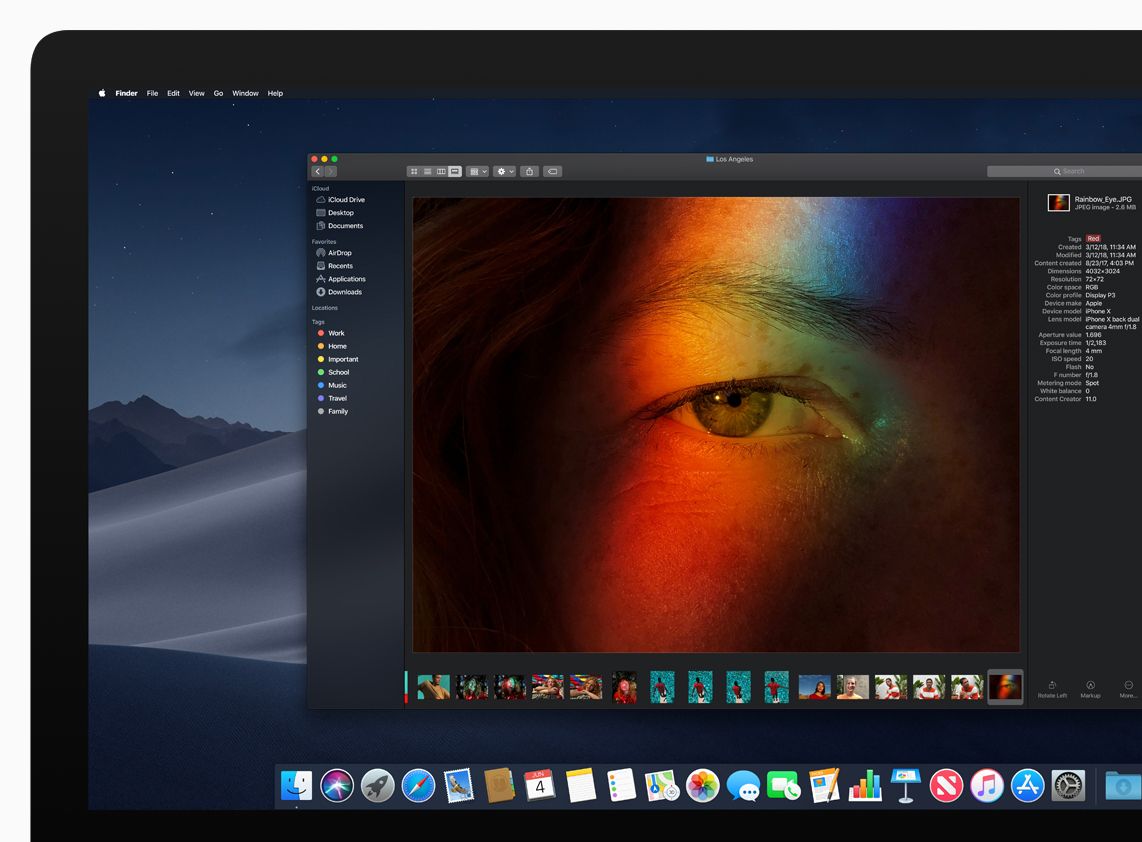
هرکسی که از مک استفاده کرده باشد با حالت نور آشنایی دارد. از قبل از macOS Mojave، این تنظیمات ظاهری پیشفرض برای همه برنامهها، پنجرهها و منوها بوده است. همه منوها و پنجره ها سفید و روشن تر از حالت تاریک هستند و متن در برنامه ها سیاه است.
حالت تاریک با macOS Mojave معرفی شد و برای سال ها یک ویژگی بسیار درخواستی بود. در میان کاربرانی که بسیاری از کارهای خود را در شب انجام می دهند محبوبیت دارد زیرا منوها و پنجره های تاریک برای چشم راحت تر است.
برنامه ها و منوهای بومی در macOS از یک پالت رنگی تقریبا سیاه برای کاهش سوزش چشم در محیط های تاریک استفاده می کنند. برنامه های شخص ثالث نیز از حالت تاریک پشتیبانی می کنند. به عنوان مثال، می توانید حالت تاریک را در برنامه هایی مانند اسکایپ فعال کنید.
چه زمانی باید از هر حالت استفاده کنید؟
حالت نور بهتر است در طول روز یا در محیط های روشن استفاده شود. دیدن محتوای شما در شرایط روشن تر را آسان تر می کند. این امر به ویژه برای افرادی که میخواهند محتوای متنی را بخوانند صادق است، زیرا در یک پسزمینه سفید در مقایسه با متن سفید در پسزمینه سیاه نمایش داده میشود.
حالت تاریک برای زمانی که در محیطهای تاریک هستید بهترین است زیرا دکمهها، پنجرهها و منوها را برای چشم راحتتر میکند. همچنین با داشتن پسزمینهای تیره با متن سفید روی صفحه، میتوان گفت که از نظر زیباییشناختی دلپذیرتر است. محتوای رنگارنگ، مانند اسناد و عکسها، هنگام استفاده از حالت تاریک نیز خودنمایی میکند.
نحوه تغییر خودکار بین حالت روشن و تاریک
تغییر خودکار بین حالتها در macOS کار سادهای است. شما می توانید ظاهر macOS را از طریق System Preferences تغییر دهید. برای انجام این کار، این مراحل ساده را دنبال کنید:
- System Preferences را باز کنید، سپس روی General کلیک کنید.
- در قسمت Appearance گزینه Auto را انتخاب کنید.
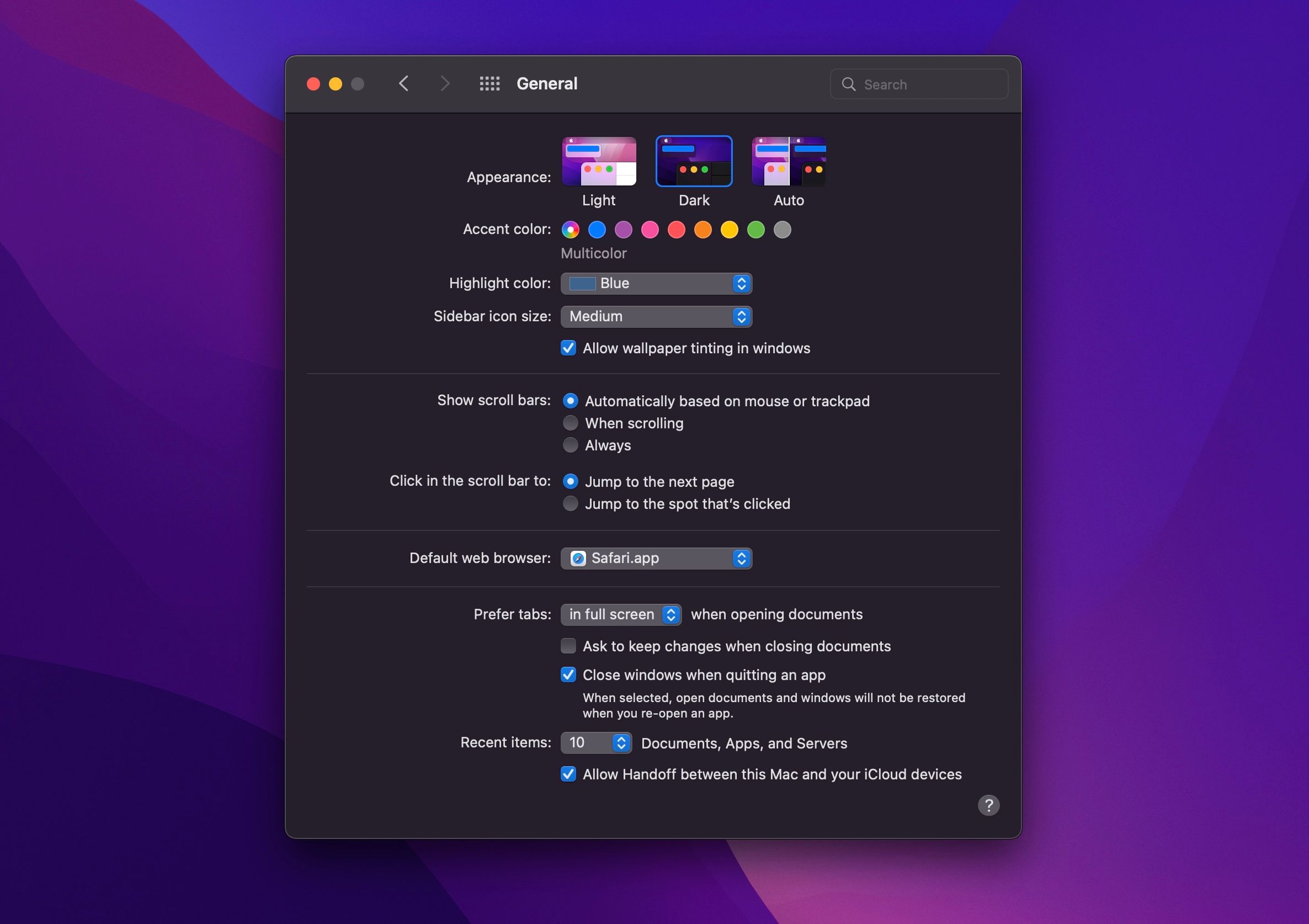
اکنون که این تنظیمات را تغییر داده اید، مک شما اکنون پس از طلوع خورشید به حالت نور تغییر می کند، اما پس از غروب خورشید، شروع به استفاده از حالت تاریک می کند که بسیار تمیز است.
اگر در طول روز از رایانه خود استفاده می کنید، از این تنظیم قدردانی خواهید کرد زیرا به شما امکان می دهد بدون نیاز به انجام کاری بین دو حالت جابجا شوید. اگر علاوه بر مک خود از یک دستگاه ویندوز نیز استفاده می کنید، می توانید نحوه برنامه ریزی حالت روشن و تاریک در ویندوز 11 را یاد بگیرید.
ظاهر macOS خود را یکپارچه تغییر دهید
حالت روشن و تاریک هر دو اهداف خود را در macOS دارند. حالت نور برای شرایط روشن، به ویژه در فضای باز بسیار عالی است، و حالت تاریک برای زمانی که می خواهید از رایانه خود در شب استفاده کنید بدون اینکه به دلیل نور شدید به چشمانتان فشار وارد کند، عالی است.
بنابراین، تغییر ظاهر macOS و خودکار کردن فرآیند یکی از راههایی است که میتوانید مک خود را سفارشی کنید.
